Recherche
Menu Analyse → Recherche
Jeedom propose un moteur de recherche interne.
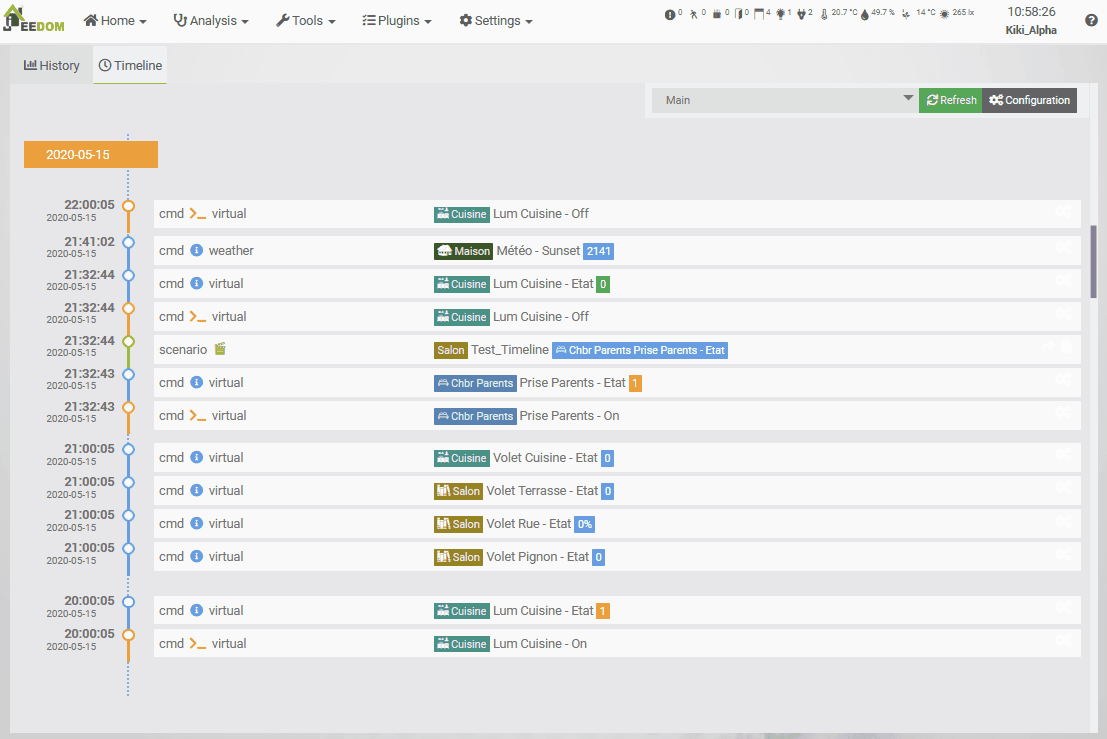
Vous pouvez faire des recherches de différents types :
Par Équipement
Sélectionnez un équipement avec l’icône à droite du champ.
Le moteur affichera dans les tableaux en dessous :
- Les scénarios utilisant cet équipement.
- Les designs affichant cet équipement.
- Les vues affichant cet équipement.
- Les interactions utilisant cet équipement.
- Les autres équipement utilisant cet équipement.
- Les commandes utilisant cet équipement.
Par Commande
Sélectionnez une commande avec l’icône à droite du champ.
Le moteur affichera dans les tableaux en dessous :
- Les scénarios utilisant cette commande.
- Les designs affichant cette commande.
- Les vues affichant cette commande.
- Les interactions utilisant cette commande.
- Les équipement utilisant cette commande.
- Les autres commandes utilisant cette commande.
Par Variable
Sélectionnez une variable dans la liste déroulante.
Le moteur affichera dans les tableaux en dessous :
- Les scénarios utilisant cette variable.
- Les interactions utilisant cette variable.
- Les équipement utilisant cette variable.
- Les commandes utilisant cette variable.
Par Plugin
Sélectionnez un plugin dans la liste déroulante.
Le moteur affichera dans les tableaux en dessous :
- Les scénarios utilisant ce plugin.
- Les designs affichant ce plugin.
- Les vues affichant ce plugin.
- Les interactions utilisant ce plugin.
- Les équipement utilisant ce plugin.
- Les commandes utilisant ce plugin.
Par Mot
Entrez une chaîne de caractères dans le champ de recherche. Valider avec enter ou avec le bouton Rechercher.
Le moteur affichera dans les tableaux en dessous :
- Les scénarios utilisant cette chaîne. Recherche dans les expressions, les commentaires, les blocs code.
- Les interactions utilisant cette chaîne. Recherche dans les champs Demande.
- Les équipement utilisant cette chaîne. Recherche dans les champs name, logicalId, eqType, comment, tags.
- Les commandes utilisant cette chaîne. Recherche dans les champs name, logicalId, eqType, generic_type, .
- Les notes utilisant cette chaîne. Recherche dans le texte des notes.
Par ID
Entrez un nombre correspondant à un Id recherché dans le champ de recherche. Valider avec enter ou avec le bouton Rechercher.
Le moteur affichera dans les tableaux en dessous :
- Le scénario ayant cet Id.
- Le design ayant cet Id.
- La vue ayant cet Id.
- L’interaction ayant cet Id.
- L’équipement ayant cet Id.
- La commande ayant cet Id.
- La note ayant cet Id.
Résultats
Pour chacun des types de résultat, il permet des actions:
- scénarios : Ouvrir le log du scénario, ou se rendre sur la page du scénario, avec la recherche active sur le terme recherché.
- designs : Afficher le design.
- vues : Afficher la vue.
- interactions : Ouvrir la page de configuration de l’interaction.
- équipement : Ouvrir la page de configuration de l’équipement.
- commandes : Ouvrir la configuration de la commande.
- notes : Ouvrir la Note.
Chacune de ces options ouvre un autre onglet de votre navigateur afin de ne pas perdre la recherche en cours.